参考文献:Khaled Mammou, Philip A. Chou et al.ISO/IEC JTC1/SC29/WG11 N18189.[S].International Organisation for Standardisation,January 2019.
源代码:https://github.com/MPEGGroup/mpeg-pcc-tmc13
一、环境安装:
1)系统: Windows
2)安装Visual Studio 2017:
参考:Visual Studio 2017安装使用方法_独孤过的博客-CSDN博客_visualstudio2017安装教程
下载 community版本 ,安装完成登陆账号即可
3)安装Cmake(工程所需环境、参数编译软件)
参考:windows下cmake的安装教程_向阳的博客-CSDN博客_windows下cmake的安装教程
4)安装Git(数据集编解码参数获得工具)
参考:Git下载、安装与环境配置_一笑生花-CSDN博客_git安装配置
安装完成即可,
5)安装MeshLab(查看点云软件)
官网:MeshLab
二、配置文件下载
1)编解码参数文件获得
打开mpeg-pcc-tmc13-master\cfg,在当前文件中右键打开git bash here,输入:
../sctipts/gen-cfg.sh

然后会出现缺少文件,如下图:

说明缺少List::Moreutils module,需要在C:\Program Files\Git\usr\share\perl5\core_perl(你安装GIT的路径)路径下添加缺少的module,在https://metacpan.org/author/REHSACK网站下下载需要的module
以上述缺少List::Moreutils module为例,根据以下操作步骤操作:


下载后安装包打开找到如下

将文件夹放入C:\Program Files\Git\usr\share\perl5\core_perl(安装GIT的路径)路径即可。接下来继续重复第四步,直到没有错误为止。需要注意的是,例如你要将Exporter文件夹复制到core_perl路径底下,但是路径底下已经有Exporter文件,那么要将你下载的Exporter底下文件复制到路径底下Exporter文件里面。
当输入../scripts/gen-cfg.sh没有错误后,然后执行../scripts/gen-cfg.sh --all,生成不同几何属性等配置文件
获得编解码文件
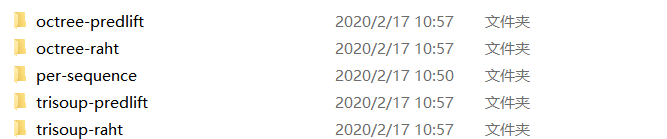
2)cmake编译工程文件
在代码文件相同目录下创建工作文件夹,打开camke

点击configure

出现错误如下:

点击GIT_EXECUTABLE的Value,选择git安装目录文件中的git-cmd.exe即可,再次编译
点击generate ,open project
三、编解码(Debug模式和Release模式)
将一帧点云数据放入工作目录下,在cfg文件夹中找到对应编码文件encoder.cfg和解码文件decoder.cfg也放入工作目录下,例如:我用静态点云people中soldier数据集,选择有损几何和有损属性编解码,r5是QP=28的编解码参数文件(查看encoder.cfg可知QP值等参数,选择哪种参数文件根据需要所定)
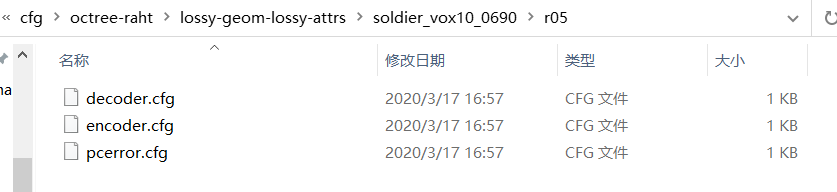

Debug模式:在Visual Studio运行
1)编码
右键设置tmc3为启动项,右键属性
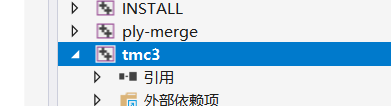

命令参数输入编码参数,工作目录输入创建的工作目录路径
例如:
命令参数:-c encoder.cfg --uncompressedDataPath="Ford_01_vox1mm-0100.ply" --compressedStreamPath=compressed.bin
工作目录:D:\Projects\G-PCC_test\workspace
点击调试,即编码完成,得到二进制码流文件compressed.bin
2)解码
将命令参数改为:-c decoder.cfg --compressedStreamPath=compressed.bin --reconstructedDataPath="chongjian.ply"
重复上述步骤,即可解码完成,得到重建点云
查看点云的话,可以用MeshLab查看
Release模式:在Windows PowerShell环境下运行
1)tmc3.exe生成
在Visual Studio打开工程文件,将Debug模式改成Release模式,右键tmc3生成解决方案,在输出框最后找到tmc3.exe路径

2)编码
打开Windows PowerShell命令框,打开工作目录
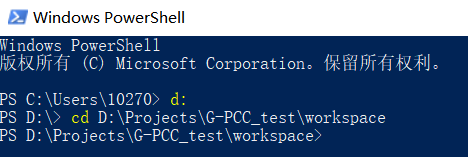
.\tm3\Release\tmc3.exe -c encoder.cfg --uncompressedDataPath="Ford_01_vox1mm-0100.ply" --compressedStreamPath=compressed.bin
 3)解码
3)解码
将上述步骤的编码参数该成解码参数,运行得到重建点云
.\tm3\Release\tmc3.exe -c decoder.cfg --compressedStreamPath=compressed.bin --reconstructedDataPath="chongjian.ply"























 1894
1894











 被折叠的 条评论
为什么被折叠?
被折叠的 条评论
为什么被折叠?








